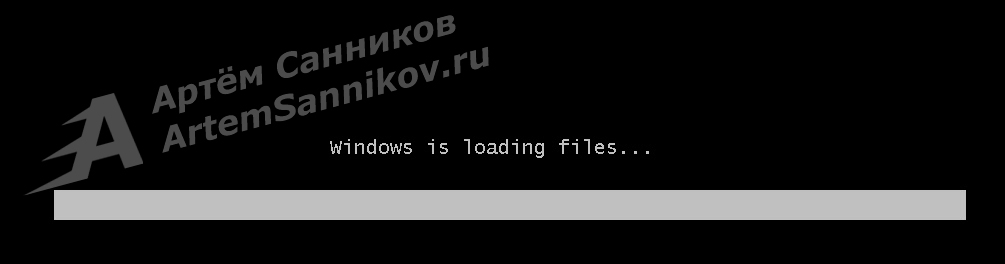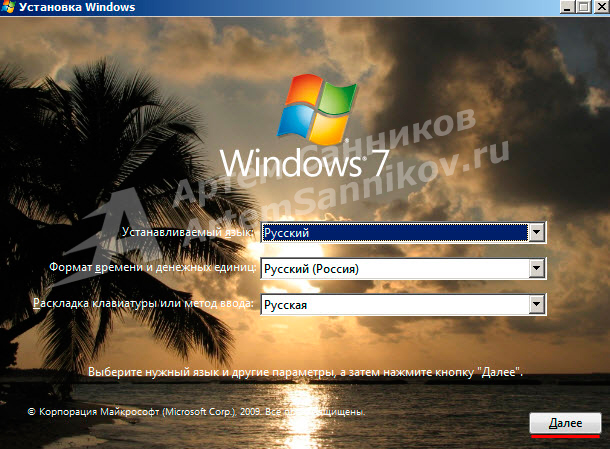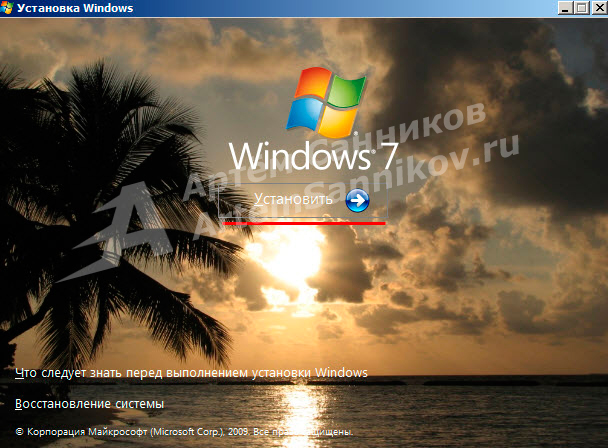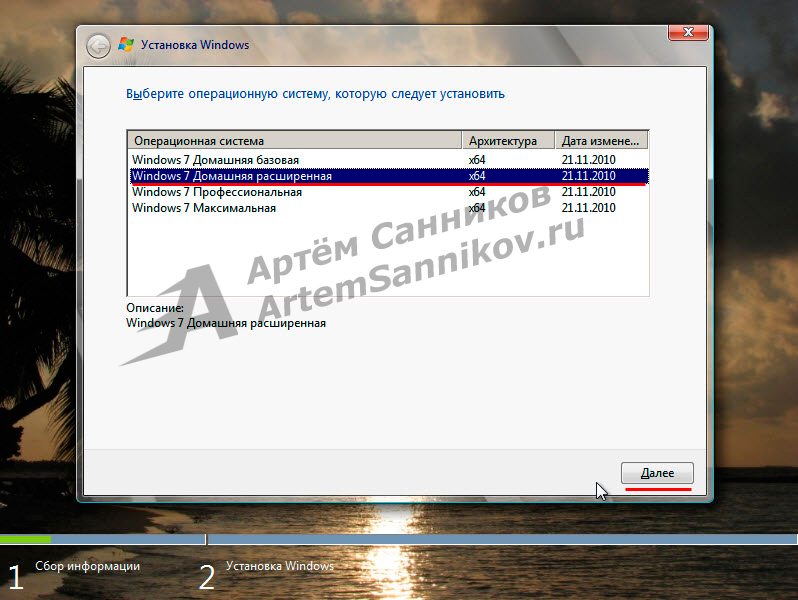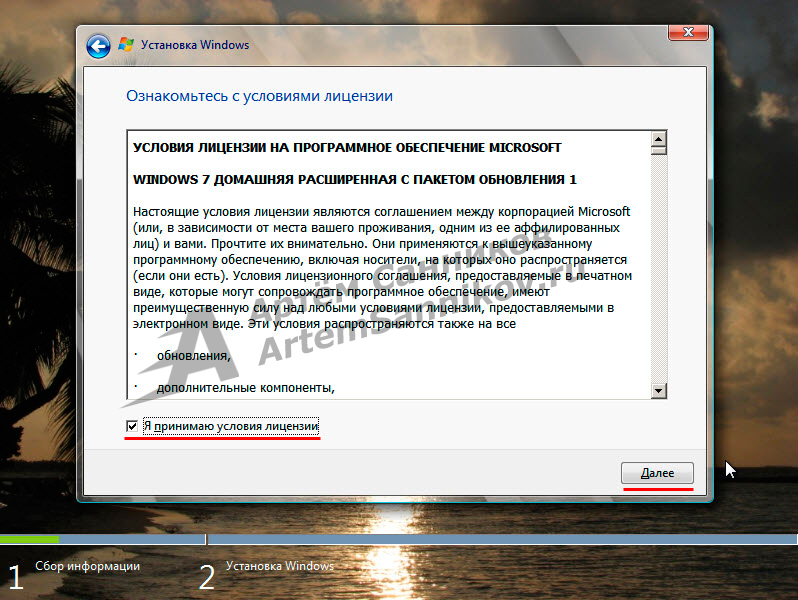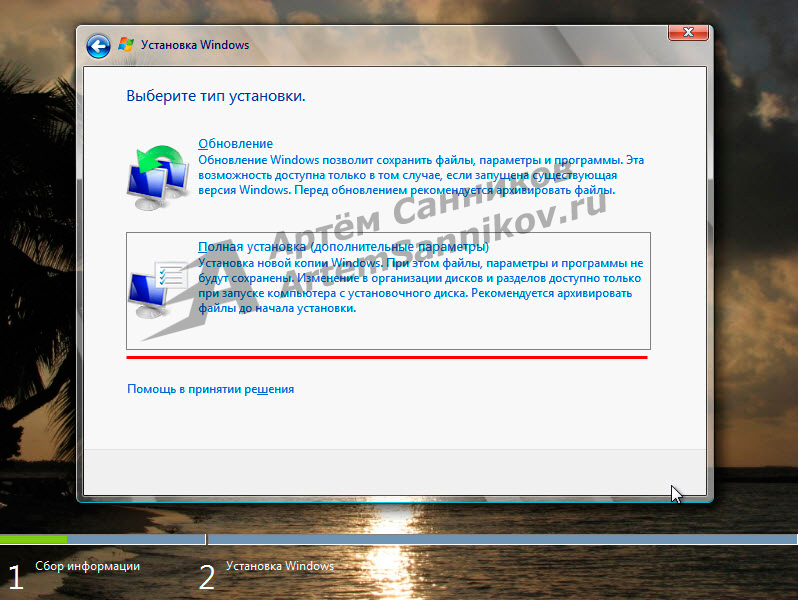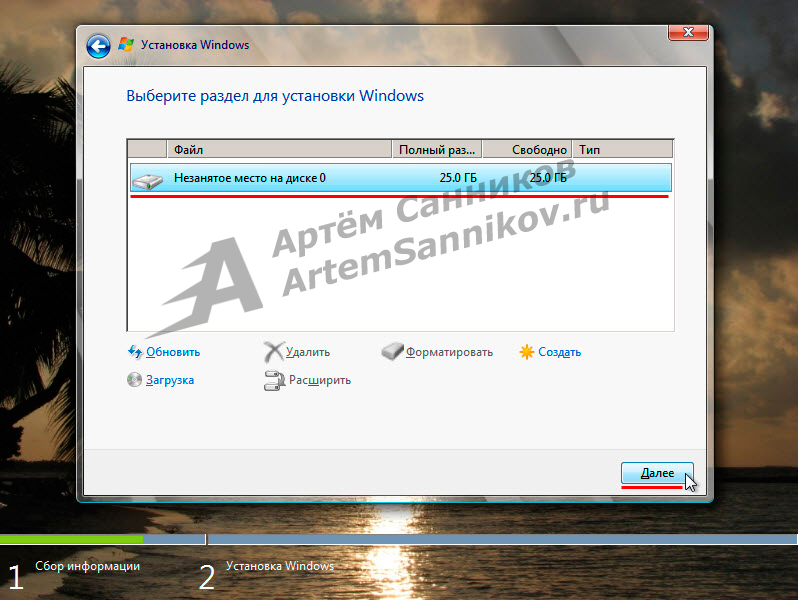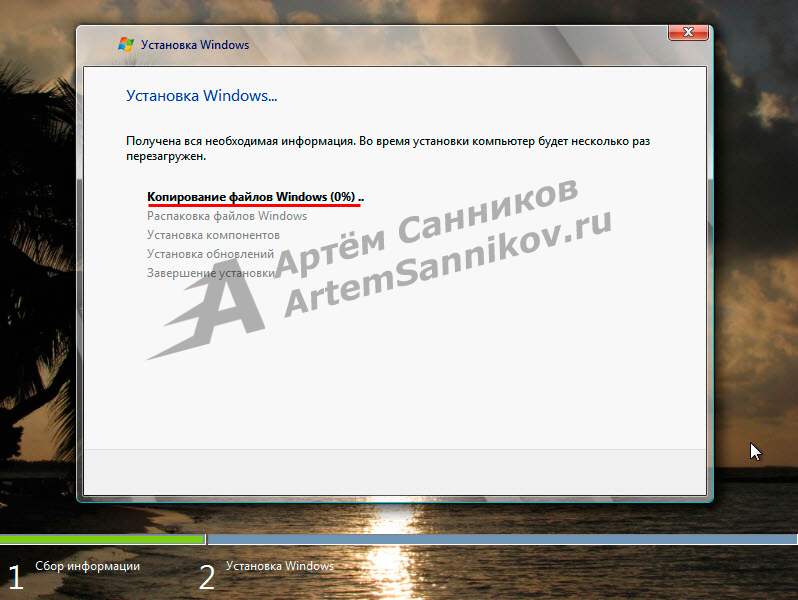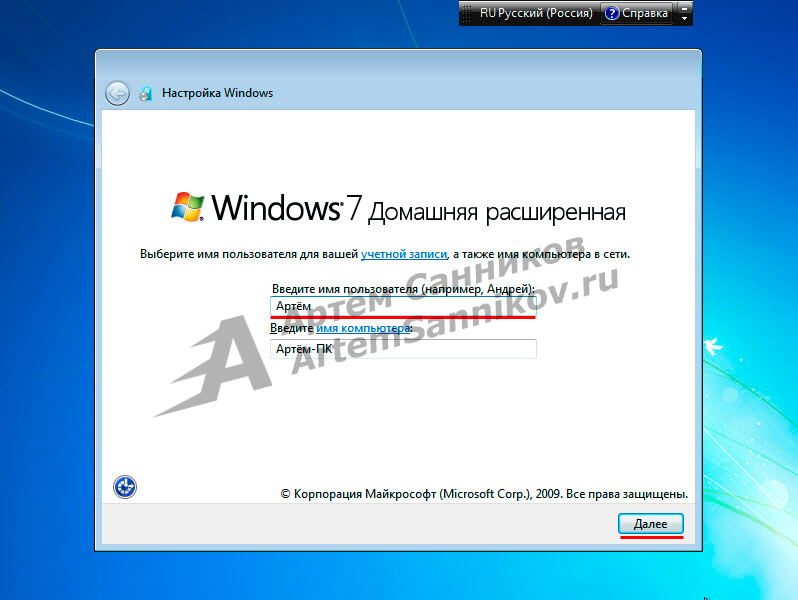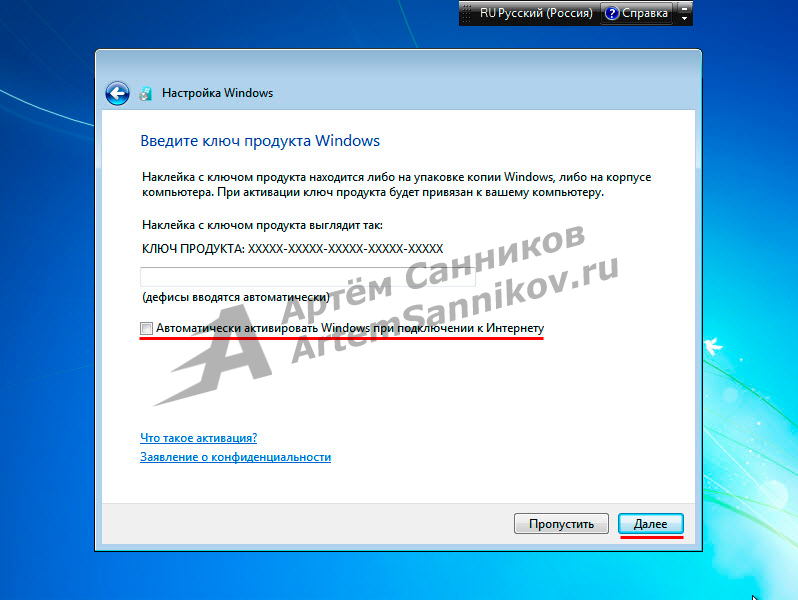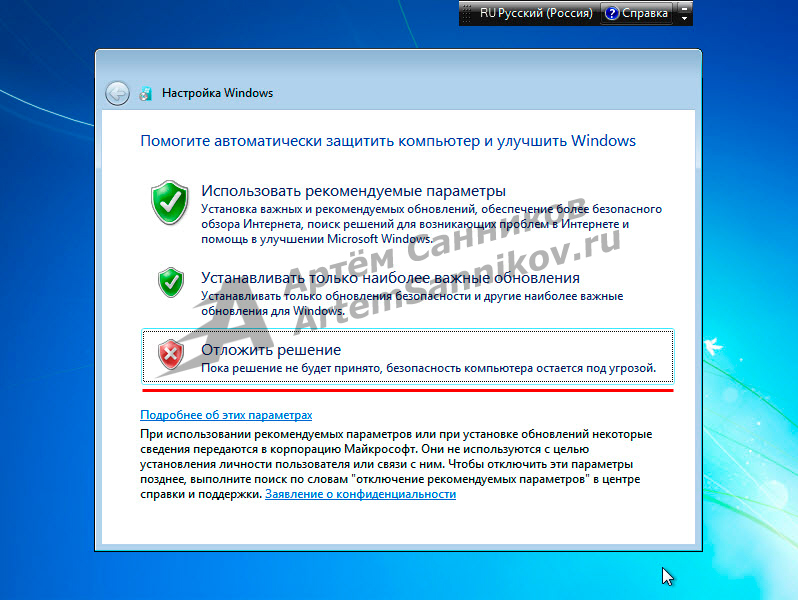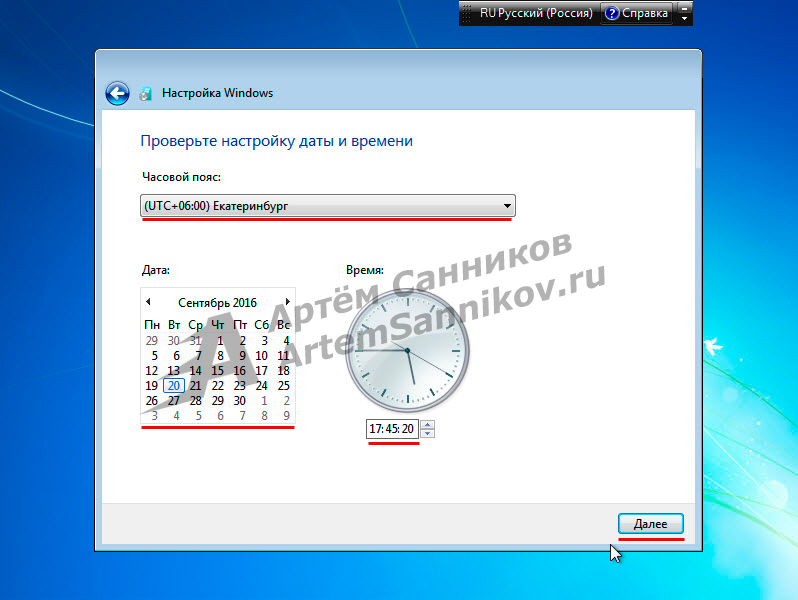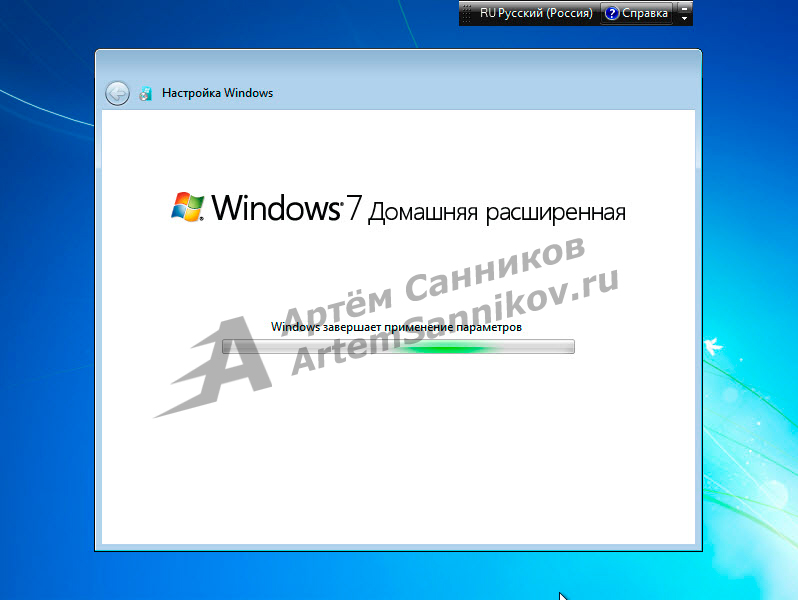Установка Windows 7
Операционная система Windows 7, является самой популярной системой среди пользователей, так как ОС Windows 7 позволяет выполнять различные повседневные задачи.
И очень часто бывают такие ситуации, когда нужно восстановить или переустановить операционную систему, а лишних финансов на вызов мастера нет. Это не беда! Вам отлично подойдет моя подробная пошаговая инструкция по установке операционной системы Windows 7.
Для установки Windows 7, вам нужно:
- купить лицензионную версию windows 7;
- скачать образ операционной системы (если оплачиваете через интернет магазин);
- записать его на диск или съёмный носитель (при покупке лицензионной версии, диск с образом операционной системой идет в комплекте);
- загрузиться со съёмного диска или dvd-диска через BIOS.
Важный момент: в этом уроке, установка операционной системы Windows 7 происходит на чистый диск.
Загружаются необходимые файлы для установки Windows 7
Устанавливаем необходимый язык для: интерфейса установки, формата времени и раскладки клавиатуры. После того, как все установили, нажимаем — Установить.
Нажимаем — Установить.
Выбираем нужную версию операционной системы, выбираем — домашняя расширенная. У вас такого окна может не быть, поэтому вас сразу перебросит на следующий шаг.
Нажимаем — Далее.
Принимаем условия лицензионного соглашения. Нажимаем — Далее.
Сейчас нужно выбрать тип установки операционной системы, выбираем — Полная установка.
Выбираем свободное место на жестком диске, а затем нажимаем — Далее.
Началось копирование файлов Windows. После того, как система установит все необходимые компоненты, ваш компьютер будет перезагружен.
После перезагрузки компьютера открывается — настройщик Windows 7, в этом окне мы должны указать — Имя пользователя, а затем нажать — Далее.
Придумываем пароль для входа в систему (можете не вводить пароль). Нажимаем — Далее.
Вводим ключ продукта, и ставим галочку на пункте — Автоматически активировать Windows при подключении к интернету. Нажимаем — Далее.
В моем случаем, я не ввожу ключ продукта, и снимаю галочку с пункта активации, так как я показываю вам процесс установки Windows 7. И пиратская операционная система на виртуальной машине мне не нужна.
Сейчас нам нужно выбрать режим работы защитника Windows 7 (он своевременно скачивает обновления для операционной системы, а так же обеспечивает безопасную работу в интернете).
Я всегда откладываю это решение, а после полной установки системы отдельно настраиваю защиту системы.
Вы можете выбрать любой вариант, нажимаем — Далее.
Устанавливаем часовой пояс, дату и время. Нажимаем — Далее.
Операционная система Widows 7 завершает применение параметров.
После того, как все параметры были применены, мы должны ввести пароль, который придумали ранее.
Операционная система загрузила рабочий стол и готова к работе.
С уважением, Артём Санников
Сайт: ArtemSannikov.ru
Метки: Windows 7.